Android-Handy schützen Ihre Privatsphäre und Daten durch ihre Sicherheitsfunktionen. Niemand kann ohne Ihre Erlaubnis und Ihr Passwort auf Ihre Daten zugreifen oder Ihr Handy entsperren. Das bedeutet auch, dass Sie Ihr Handy nicht entsperren können, wenn Sie Ihr Passwort vergessen.
Sie können Ihr Handy nicht ohne sein Passwort entsperren, und die einzige Möglichkeit, die Sie haben, ist, Ihr Handy zurückzusetzen oder Anwendungen von Drittanbietern zu verwenden. Hier erfahren Sie, wie Sie gesperrte Android 11-Handy zurücksetzen können und wie Sie Ihr Handy entsperren können, wenn Sie keine Datensicherung haben. Folgen Sie diesen Lösungen, um Android 11 Handy zu entsperren oder zurückzusetzen.
3 beste Wege, wie man das gesperrte Android 11 Handy zurücksetzen kann
PassFab Android Unlocker
PassFab Android Unlocker ist ein hervorragendes Android-Passwort-Entsperrungstool, das Ihr Handypasswort oder FPR entsperrt, falls Sie es zurücksetzen möchten. Sie können es verwenden, um Passwörter, Fingerabdrücke und andere Sicherheitseingaben zu entfernen und Ihr Handy zu entsperren. Hier sind einige seiner erstaunlichen Funktionen.
Android entsperren Muster, PIN, Fingerabdruck, Passwort.
Ein gesperrtes Android-Handy ohne Passwort zurücksetzen.
Bestes Tool zum Entfernen der FRP-Sperre, um die Google-Verifizierung auf Samsung ohne Passwort zu umgehen (Win & Mac).
Unterstützt Samsung-Geräte der Andriod 6/7/8/9/10/11, einschließlich S22.
Hier erfahren Sie, wie Sie ein Android-Handy zurücksetzen können. Es handelt sich um eine App eines Drittanbieters, daher benötigen Sie einen Computer, um dieses Verfahren durchzuführen. Laden Sie den PassFab Android Unlocker herunter und führen Sie ihn auf Ihrem Computer aus. Führen Sie die Anwendung aus und folgen Sie den Schritten in unserer Anleitung zum Zurücksetzen von gesperrten Android-Handys.
-
Führen Sie den PassFab Android Unlocker aus
Nachdem Sie die PassFab-Anwendung heruntergeladen haben, starten Sie sie und wählen Sie "Bildschirmsperre entfernen". Verbinden Sie Ihr Handy über ein USB-Kabel mit dem Computer und fahren Sie mit dem nächsten Schritt fort.

-
Android 11-Bildschirmsperre entfernen
Bei Handys mit Android 11 können Sie Bildschirmsperre entfernen auswählen und auf Start klicken, um den Vorgang zu starten. Es ist das Verfahren für alle neuen Android-Handys.
Wenn Sie die Bildschirmsperre aufheben, werden alle Daten auf Ihrem Android-Gerät gelöscht. Nachdem Sie den Vorgang begonnen haben, wird eine Erinnerung angezeigt, in der die Anwendung Sie um Erlaubnis bittet, fortzufahren.

Klicken Sie auf "Ja", und Ihr Bildschirm wird in ein paar Minuten entsperrt. Sie können Ihre Daten wiederherstellen, wenn Sie ein Cloud-Backup haben.

Warten Sie ein paar Minuten und Ihr Android-Sperrbildschirm wird entfernt. Klicken Sie auf "Fertig", um den Vorgang abzuschließen.

Zurücksetzen auf die Werkseinstellungen
Wenn Sie Ihr Passwort vergessen und sich aus Ihrem MobilHandy aussperren, ist das ärgerlich, weil Sie es nicht entsperren können, ohne Ihre Daten zu verlieren, wenn Sie keine Sicherungskopie haben. Es ist ein großes Problem, und Factory Reset ist die letzte Lösung, wie man Android-Handys ohne Passwort zurücksetzen.
Denken Sie daran, dass Sie alle Ihre Daten verlieren, wenn Sie Ihr Android-Gerät auf die Werkseinstellungen zurücksetzen, um es zu entsperren. Befolgen Sie diese zwei Schritte, um einen schnellen Werksreset durchzuführen.
STEP 1: Wischen Sie von oben nach unten und ziehen Sie die Registerkarte Benachrichtigung auf dem Sperrbildschirm nach unten. Sie können auf die Einstellungsschaltfläche tippen, um die Handyinstellungen aufzurufen.
STEP 2: Gehen Sie zu Sichern und Zurücksetzen und tippen Sie auf Werksdaten zurücksetzen. Wählen Sie die Option Gerät zurücksetzen und tippen Sie auf Alle Daten entfernen, um das Zurücksetzen zu starten.
Mit gesperrten Einstellungen
Erfahren Sie, wie Sie ein gesperrtes Samsung-Handy zurücksetzen können, ohne in die Einstellungen zu gehen.
STEP 3: Schalten Sie Ihr Handy aus und warten Sie, bis der Bildschirm schwarz wird.
STEP 4: Halten Sie die Tasten Power, Home und Lauter gedrückt, um den Bildschirm für die Systemaktualisierung zu öffnen. Tippen Sie auf Werksreset, um Ihr Handy zurückzusetzen.
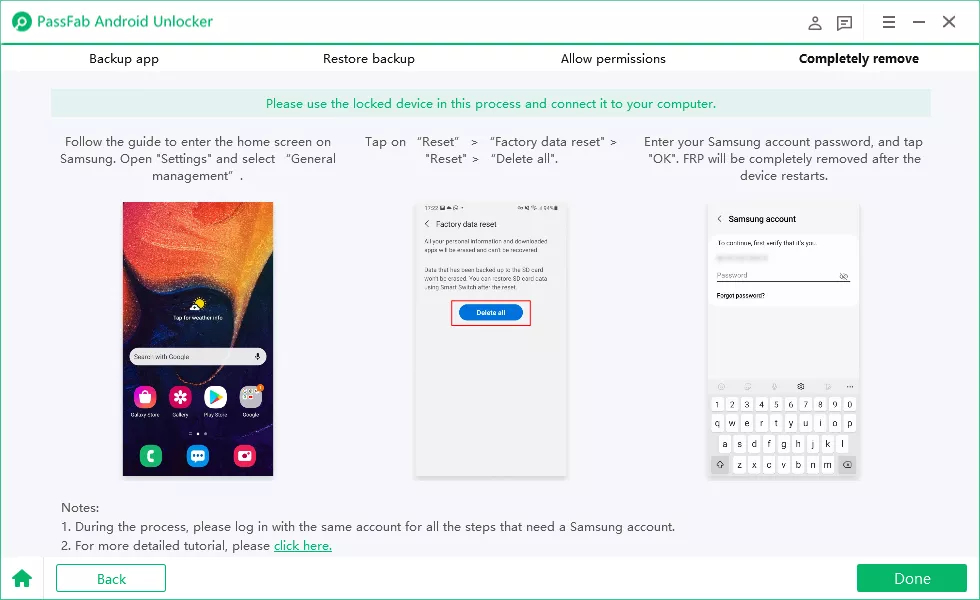
Methode 3: Mein Gerät suchen
Sie können die Funktion "Find My Mobile" von Google verwenden, wenn Sie Ihr Handy entsperren möchten und Ihr Google-Konto und dessen Passwort kennen. Bei dieser Methode werden alle Ihre Daten gelöscht, und wenn Sie sich nicht an Ihr Google-Passwort erinnern, können Sie Ihr Android-Handy dauerhaft sperren.
Befolgen Sie die Schritte in unserer Anleitung zum Zurücksetzen eines gesperrten Android-Handys, um ein beliebiges Android-Gerät mithilfe der Funktion "Mein Gerät suchen" zurückzusetzen. Wenn Sie nicht wissen, wie man das macht, können Sie den Wiederherstellungsmodus verwenden, um Ihr Gerät zurückzusetzen.
STEP 1: Melden Sie sich bei Ihrem Google-Konto auf Ihrem Computer an. Verwenden Sie dasselbe Konto, das Sie auch für Ihr Android-Gerät verwenden. Gehen Sie zu android.com und klicken Sie auf Suchen. Wenn Sie mehrere Geräte mit demselben Konto verbunden haben, können Sie oben links auf dem Bildschirm das Gerät auswählen, das Sie löschen möchten.

STEP 2: Navigieren Sie zur Option Entsperren, um den Vorgang zu starten.

STEP 3: Überprüfen Sie Ihr Google-Konto und richten Sie Ihr Handy neu ein. Dies ist ein einfacher Weg, um Ihr Android-Gerät zu entsperren und zurückzusetzen.
Weitere Tipps: Wie man das Passwort Samsung S22 ändert
Sie können das Passwort Samsung S22 ganz einfach ändern, indem Sie in die Einstellungen gehen und auf den Sperrbildschirm tippen. Sie können die Art der Bildschirmsperre auswählen und auch das Konto für die Wiederherstellung des Passworts auswählen, falls Sie Ihr Passwort vergessen haben.
TIPP 1: Lernen Sie, wie man zurücksetzt
Zu lernen, wie man ein gesperrtes Samsung-Handy zurücksetzt, ist sehr hilfreich, wenn Sie Passwörter leicht vergessen und Ihre Daten sichern. Hier finden Sie einige Tipps, wie Sie Ihr Passwort ändern können und ob es sicher ist, Ihr Handy entsperrt zu lassen.
TIPP 2: Deaktivieren Sie die Bildschirmsperre
Deaktivieren Sie den Sperrbildschirm Ihres Samsung oder eines anderen Android-Handys, wenn Sie Ihr Passwort ständig vergessen oder falsch eingeben. So bleibt Ihr Handy entsperrt, und Sie können das Risiko vermeiden, dass Ihr Handy gesperrt wird und Ihre Daten verloren gehen. Allerdings hat die Funktion auch einige Nachteile. Jeder kann mit einem Wisch auf Ihr Handy zugreifen, was keinerlei Privatsphäre bedeutet.
Es ist unsicher, Ihr Handy ungesperrt zu lassen, da es anfällig für Manipulationen und Diebstahl ist. Am besten ist es, ein Passwort zu verwenden, das Sie sich leicht merken können, und zu lernen, wie man Android-Handy ohne Passwort zurücksetzt, falls Sie Ihres vergessen.
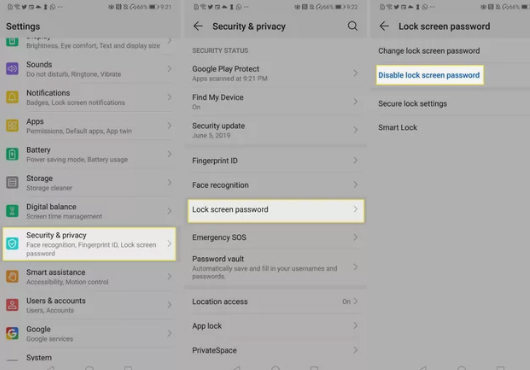
Fazit
Haben Sie das Passwort für Ihr Android-Handy vergessen? Wenn Sie keine Datensicherung haben, werden Sie höchstwahrscheinlich alle Ihre mobilen Daten verlieren, nachdem Sie Ihr Handy entsperrt oder zurückgesetzt haben. Sie haben die Schritte zum Zurücksetzen eines gesperrten Android-Handys mithilfe der Google-Funktion "Find My Device" und PassFab gesehen. Sie können PassFab Android Unlocker nutzen, um den Bildschirm zu entsperren, aber dabei werden alle Ihre persönlichen und wichtigen Daten gelöscht. Sie können auch einen Werksreset durchführen, um Ihr Handy zu öffnen.



